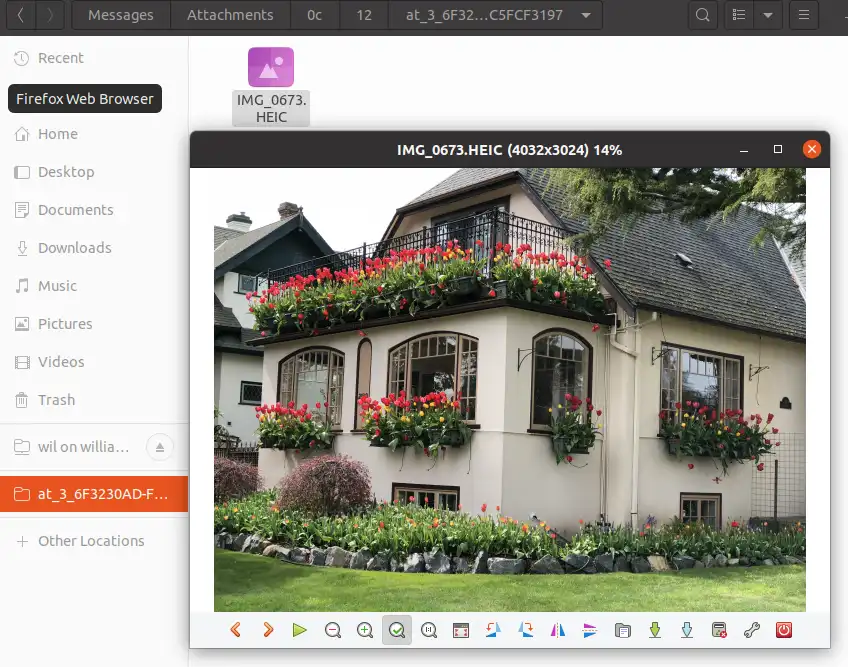在Ubuntu上是否有一个可以打开和/或转换HEIF图片甚至让它们被编辑的应用程序/程序?
Ubuntu 上有什么应用程序可以打开和/或转换 HEIF 图片(.HEIC,高效图像文件格式)吗?
在Ubuntu上是否有一个可以打开和/或转换HEIF图片甚至让它们被编辑的应用程序/程序?
4
sudo apt-get install libheif-examples
然后
for file in *.heic; do heif-convert $file ${file/%.heic/.jpg}; done
在旧版的Ubuntu或Mint中,首先添加this PPA,然后执行上述步骤。
sudo add-apt-repository ppa:strukturag/libheif
sudo apt-get update
7
- 这是一个官方的18.04软件包(https://packages.ubuntu.com/bionic/libheif-examples)。
- 我不得不在两个地方将
.heic更改为.HEIC,因为我的文件名是大写的。谢谢!这个方法非常有效!
for file in *.heic; do heif-convert -q 97 "$file" "${file/%.heic/.jpg}"; done - Sergey GalinUbuntu 22.04 快速入门
- 为了在至少 eog (Eye of GNOME, GNOME 图像查看器) 中提供支持,请安装
heif-gdk-pixbuf。 - 为文件管理器(nautilus、nemo)缩略图,请安装
heif-thumbnailer。 - Geeqie、ImageMagick、gThumb 等软件的可用版本(请参见下文)都已内置支持。
官方软件包
从 Ubuntu 20.04 开始:至少对于 eog (Eye of GNOME, GNOME 图像查看器),您需要安装软件包 heif-gdk-pixbuf(无需 PPA)。在终端中运行以下命令:
sudo apt install heif-gdk-pixbuf
这将安装
libheif1和libde265-0。显然,带有KDE Frameworks 5.80的KDE发行版已经为所有KDE应用程序添加了对HEIF和HEIC图像格式的支持(新闻, KDE公告, MR),但是在默认的(K)ubuntu软件包中,支持标志尚未启用(ubuntu bug)。
通过
libheif1支持HEIF的程序/应用包括:
- GNOME图片查看器(Eye of GNOME - eog)已在Ubuntu 19.10及更高版本上更新。(感谢seanlano!)- 如果它对您不起作用,请参考下面的PPA提示。
- gThumb图像查看器和组织工具3.11.4+,适用于≥ Ubuntu 22.04(有关旧版本,请参见下文)
- Darktable, 免费开源的摄影应用程序和原始开发者(3.8+)
- GPicView(0.2.5+),可以从软件中心或直接从项目页面安装。谢谢adasiko.
- digiKam(6.4+)
- GIMP(2.10.2+)
- Krita (4.2+)
- gImageReader(Ubuntu 20.04+)
- Kodi(免费开源媒体播放器软件)与 Add-on:HEIF image decoder配合使用
- xviewer(基于Eye of GNOME)与heif-gdk-pixbuf。
- Shotwell(0.32+)
- Geeqie(1.6+)在Ubuntu 22.04中可用
heif-thumbnailer- 用于HEIF图像的缩略图生成器,可供Nautilus和Nemo使用。libheif-examples- 提供命令行实用程序:heif-convert和heif-enc。
大多数上述提到的应用都支持转换 HEIC 照片,例如 eog(Eye of GNOME), GIMP, Krita, GPicView。
通过其中一个图像查看器/编辑器打开照片,然后选择
导出为 JPG(或其他像 PNG 这样的图像格式)或 另存为(选择与 HEIC 不同的图像格式)。
对于命令行上的批量转换,使用 heif-convert 或 ImageMagick 的 convert。
非官方软件包和较旧的 Ubuntu 版本
如果愿意安装 Flatpak、Snap 应用程序或 PPA:
GNOME Image Viewer (Eye of GNOME - eog)可以处理HEIF图片,需要安装/更新一个更新的gdk-pixbuf插件,可以通过上述libheif-PPA进行安装/更新在Ubuntu 14.04、16.04和18.04上。在终端中运行以下命令:
sudo add-apt-repository ppa:strukturag/libheif安装包
heif-gdk-pixbuf。在终端中运行以下命令:sudo apt install heif-gdk-pixbufgThumb图像查看器和组织工具有一个非官方PPA适用于Ubuntu 18.04、Ubuntu 20.04、Ubuntu 21.04、Ubuntu 21.10、Linux Mint 20和衍生版本:
sudo add-apt-repository ppa:ubuntuhandbook1/apps sudo apt update sudo apt install gthumbGeeqie 1.6支持HEIF。它可在22.04中使用;也可以从AppImage安装,或者在ubuntu 18.04和20.04上从PPA安装。
ImageMagick 6.9支持HEIF,在ubuntu 22.04上可用;在ubuntu 18.04和20.04上可以从bleeding edge PPA安装,该PPA还提供了更新的libheif1(截至2021年10月为1.12,而不是1.6)。 如果颜色看起来错误/倒置,您可能需要使用
display -colorspace sRGB进行YCbCr转换(来源:github)。Qt图像插件封装了libheif。它由jakar创建,并可以在ubuntu 14.04到19.04上从PPA安装。在更高版本上,您可以根据bug 1951278重新构建kimageformats。
Ubuntu 19.10
在已安装的libheif1版本中存在一些明显的错误,因此请更新到“struktur AG”团队提供的最新版本:
在终端中执行以下命令:sudo add-apt-repository ppa:strukturag/libheif
软件包升级(2020年9月)
您还需要添加PPA strukturag/libde265以获取正确的依赖项:
sudo add-apt-repository ppa:strukturag/libde265
sudo apt update
sudo apt upgrade
(如果你遇到错误
add-apt-repository: not found,请确保已安装 software-properties-common 软件包,例如 sudo apt install software-properties-common)不想安装 PPA 的用户可以直接从 PPA 网页下载软件包进行安装(
dpkg -i)或重新编译。以这种方式安装的软件包将不会自动更新。在线工具
- Google Photos 和 Dropbox 都支持 HEIF 格式。 - 还有其他在线转换工具(例如 HEICtoJPEG),但在使用之前,请先查看其隐私政策。
杂项
ImageMagick从7.0.7-22版本开始,可以使用
--with-libheif参数进行编译。使用IMEI可以一键构建。(预编译的AppImage目前还不支持heic格式。)tifig被描述为“一个快速的HEIF图像转换器,用于生成缩略图”。然而,目前必须从源代码编译。Nokia HEIF Info和源代码提供了相关信息。然而,Apple的实现略有不同。
Windows 10 Build 17623中的照片应用程序支持HEIF格式。然而,在使用之前可能需要安装以下内容:
14
在Ubuntu 20.04 Focal Fossa上:
$ sudo apt install heif-gdk-pixbuf heif-thumbnailer gimagereader gpicview
然后在文件管理器中找到一个HEIC文件,右键点击,选择“属性”,然后选择“打开方式”,再选择“图像查看器”(如果有两个,请选择带有更多颜色图标的那个),然后选择“设为默认”(或者如果只有这个选项,则选择“添加”)。
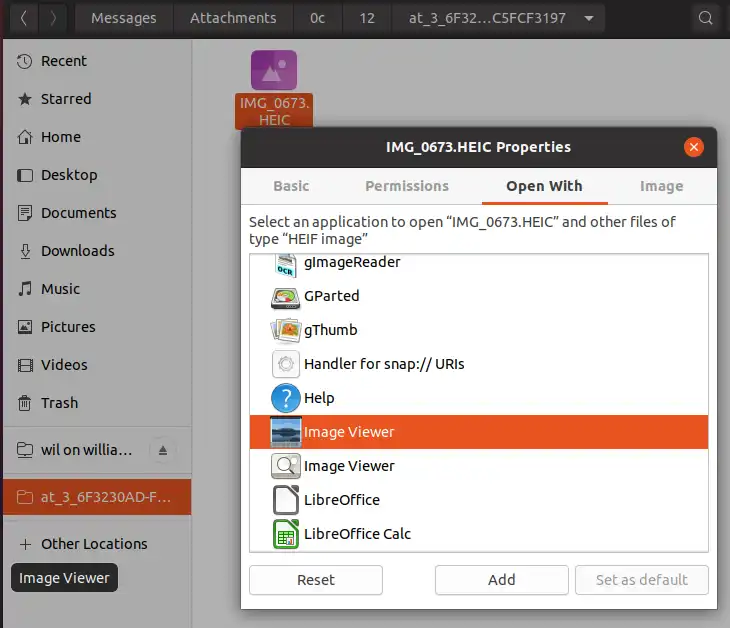 之后,您可以双击HEIF文件来查看它们。
之后,您可以双击HEIF文件来查看它们。
旧版Ubuntu LTS:
在Ubuntu 18.04上,您可以使用sudo snap install gimp命令安装最新版本(截至2019年5月为2.10.8),该版本可以打开和编辑HEIC文件。
在Ubuntu 18.04上还有一个命令行工具可以转换HEIC文件:
sudo apt install libheif-examples
heif-convert IMG_1605.HEIC IMG_1605.jpg
注意:你必须使用小写的
.jpg,否则它会抱怨无法识别文件格式。那个提示信息几乎和软件包名称一样误导人,通过这两个papercuts我很容易理解为什么很少有人能够弄清楚如何使用这个工具。对于任何怀疑这是官方Ubuntu软件包的人:
user@host:~/Desktop$ dpkg -s libheif-examples
Package: libheif-examples
Status: install ok installed
Priority: optional
Section: video
Installed-Size: 91
Maintainer: Ubuntu Developers <ubuntu-devel-discuss@lists.ubuntu.com>
Architecture: amd64
Source: libheif
Version: 1.1.0-2
Depends: libheif1 (= 1.1.0-2), libc6 (>= 2.14), libgcc1 (>= 1:3.0), libjpeg8 (>= 8c), libpng16-16 (>= 1.6.2-1), libstdc++6 (>= 5.2)
Description: ISO/IEC 23008-12:2017 HEIF file format decoder - examples
libheif is an ISO/IEC 23008-12:2017 HEIF file format decoder. HEIF is a new
image file format employing HEVC (h.265) image coding for the best compression
ratios currently possible.
.
Sample applications using libheif are provided by this package.
Original-Maintainer: Debian Multimedia Maintainers <debian-multimedia@lists.debian.org>
Homepage: http://www.libheif.org
好的,现在是这个笑话的点睛之笔。 ;-)
你可以使用fuseflt或yacufs FUSE文件系统来挂载你的图片文件夹,并自动进行临时缓存转换你的HEIC文件,这样所有的Linux桌面应用程序都可以打开HEIC文件,而不需要知道它们正在这样做。
下面的Mark Deven说他只需要通过aptitude安装libheif就能得到这些命令,尽管他没有提到他使用的发行版是哪一个。
11
libheif成功使其正常工作。 - Mark Devenlibheif-examples软件包,该软件包将libheif1作为其依赖项。请注意,由于我仍然(遗憾地)停留在**Debian 7 (Wheezy)**上,因此我尚未测试过该软件包。 - Diggersnap是现成的。gimp随snap一起提供。通过snap,18.04的当前版本为2.10.10。 - Wileog不稳定,在查看某些照片时会出现段错误,生成一些缩略图时会死机。虽然它比gpicview更先进,但也有一些问题。可惜的是,gthumb在19.04上能用,但在20.04上不能用。 - Wilgimagereader,它为什么会出现在列表中呢? - bjrneGIMP 2.10.2 现在可以读取、写入和编辑 .HEIC 容器文件,而 ImageMagick 则可以将 .HEIC 图像容器文件转换为其他格式。
只需将所需图像上传到您的Dropbox帐户,然后单击所需图像以查看它。您甚至可以右键单击图像,将.jpeg文件保存回本地计算机,以JPEG格式保存。(注意:不要点击Dropbox的下载按钮,因为那只会获取原始的.HEIC文件。)
1
- 下载并安装
tifig包。 - 使
tifig可执行。 - 现在可以使用 tifig 转换你的
.heic文件了。
wget https://github.com/monostream/tifig/releases
gunzip tifig-static-0.2.2.tar.gz #或者下载的 tifig 文件名
mv ./tifig ~/tools/tifig
sudo chmod +x ~/tools/tifig
for f in *.HEIC; do mv "$f" "\`echo $f | sed s/.HEIC/.heic/\`"; done
for file in *.heic; do echo $file | xargs ~/tools/tifig -v -p $file ${file%.heic}.jpg; done
参考文献:
1